
Módosítások alkalmazása meghatározott színekre a Mac Fotók appjában
A fotó adott színeinek módosításához használja a Szelektív szín kiigazítást. Olyan fotó esetén például, amelyen egy táncos áll egy színes fal előtt, célszerű a Szelektív szín beállítást használni a fal színének módosításához.
Megjegyzés: A videó adott színeinek módosításához használja a Szelektív szín vezérlőket. Lásd: Videó módosítása és feljavítása.


Módosíthatja a fotón az árnyalatot, a telítettséget és a világosságot, akár hat szín esetén is.
A Mac Fotók appjában
 kattintson duplán egy fotóra, majd kattintson az eszközsoron a Szerkesztés gombra.
kattintson duplán egy fotóra, majd kattintson az eszközsoron a Szerkesztés gombra.Kattintson az eszközsor Beállítás elemére.
A Beállítás panelen kattintson a Szelektív szín elem mellett található nyílra
 .
.A kijelöléshez kattintson a színrekeszre, a színmódosítás tárolásához kattintson a Pipetta gombra
 , majd kattintson a fotó módosítani kívánt színére.
, majd kattintson a fotó módosítani kívánt színére.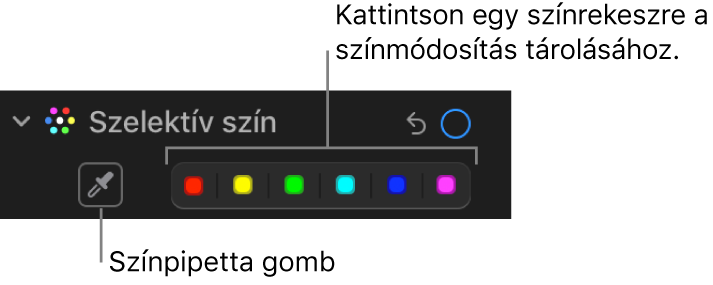
Jelölje ki a színt, és húzza a csúszkát a szín módosításához:
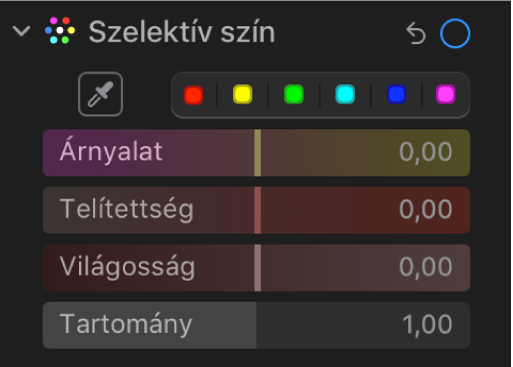
Árnyalat: A kijelölt szín árnyalatának módosítása. Módosíthatja például a zöld árnyalatot kékké.
Telítettség: A kijelölt szín intenzitását növeli vagy csökkenti. Az élénk rózsaszínt a telítettségének csökkentésével például világos vagy majdnem szürkés rózsaszínné változtathatja.
Világosság: Módosíthatja a kijelölt szín világosságát (a fényerő megjelenését vagy a felszínről visszavert fény mennyiségét).
Tartomány: Állítsa be a színek azon tartományát, amelyek módosulnak a színkijelölés alapján. A tartomány módosításával növelheti vagy csökkentheti a fotó hasonló színeinek érintettségét. Ha például növeli a kiválasztott kék tartományát, módosíthatja az égen megjelenő összes kék színt; ha csökkenti a tartományt, korlátozhatja a módosítást a megadott kék tárgyra.